Préparer la clé USB
Pour mettre à jour le BIOS, il est nécessaire de télécharger la version la plus récente de l'utilitaire Aptio V Firmware Update Utility.
Copier l'utilitaire de mise à jour sur la clé USB
- Décompressez l'archive Aptio_V_AMI_Firmware_Update_Utility.zip.
Les fichiers décompressés sont placés dans un répertoire nommé Aptio_V_AMI_Firmware_Update_Utility. - Décompressez l'archive BgtEfi64.zip présente dans le sous-répertoire Aptio_V_AMI_Firmware_Update_Utility/bgt/bgtefi/64/5.06.
- Copiez le fichier BgtEfi64.efi présent dans le sous-répertoire Aptio_V_AMI_Firmware_Update_Utility/bgt/bgtefi/64/5.06/BgtEfi64 vers la racine de votre clé USB.
Télécharger la version R1.01 du BIOS
- Téléchargez le fichier SN1100_BIOS_R101.zip depuis votre espace personnel MyStormshield (Téléchargements > STORMSHIELD NETWORK SECURITY > TOOLS > STORMSHIELD NETWORK SECURITY-TOOLS > SN1100 BIOS R101).
- Contrôlez l'intégrité du fichier téléchargé à l'aide de son empreinte SHA256 :
7d1a93402dd91de94d5088c3f9d5e69655ea75ed306d403dd404acea5fc21f09. - Décompressez l'archive SN1100_BIOS_R101.zip à la racine de votre clé USB.
- Vérifiez la racine de votre clé USB. Vous devez y trouver les fichiers et répertoires suivants :
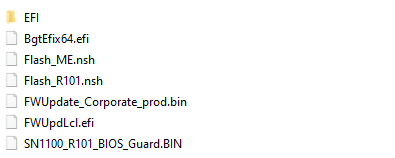
- Contrôlez l'intégrité du binaire SN1100_R101_BIOS_Guard.bin à l'aide de son empreinte SHA 256 :
04d4044a1b372ea3226645cb2802062689fdf64628f1e8ca976597919999a98e. -
Contrôlez également l'intégrité du binaire FWUpdate_Corporate_prod.bin à l'aide de son empreinte SHA 256 : a2974354af3f3958319ff761e5366b23c4a74c76bec7a02d2c3009c07713e497.
Votre clé USB de mise à jour du BIOS vers la version R1.01 est prête.